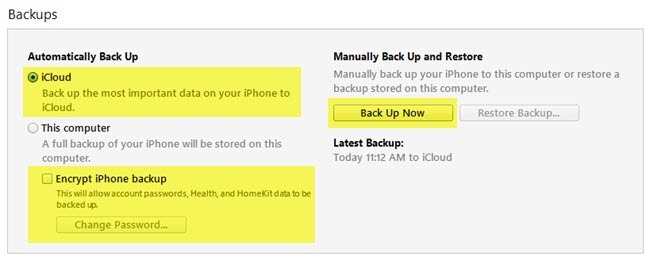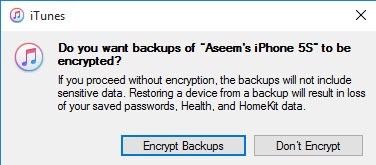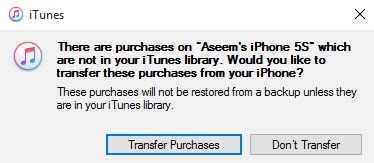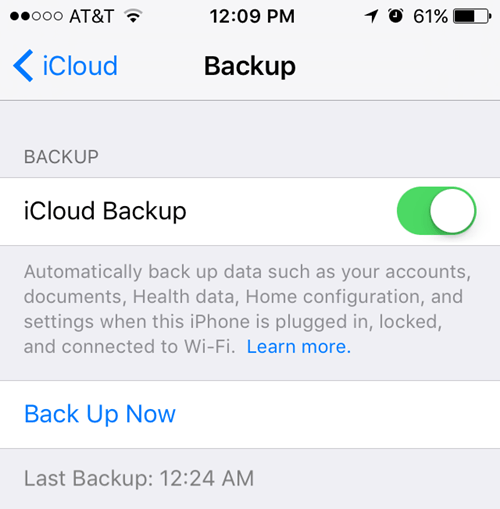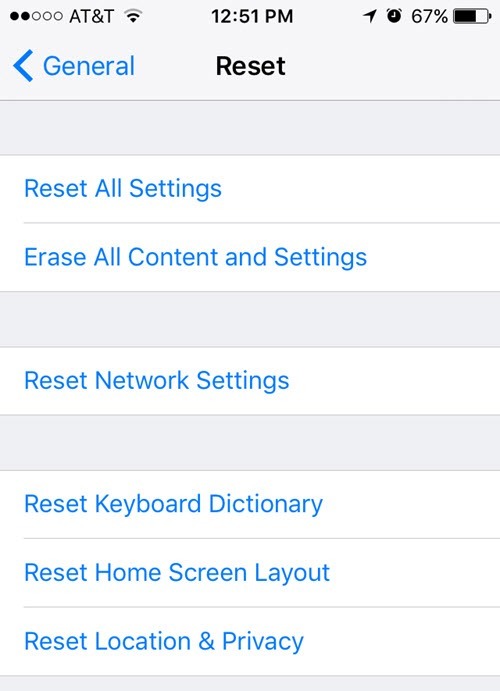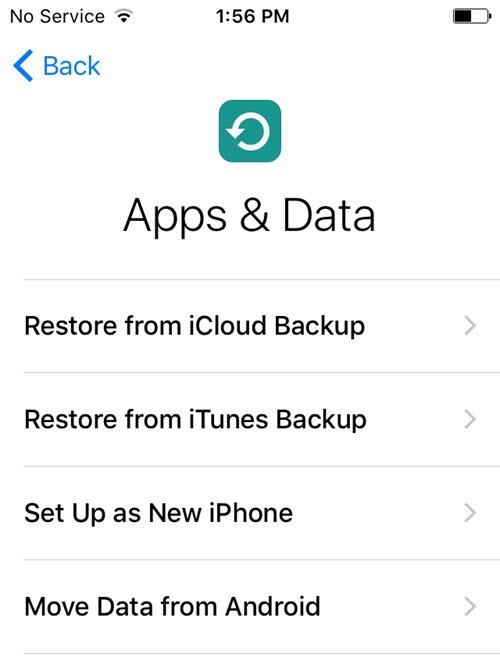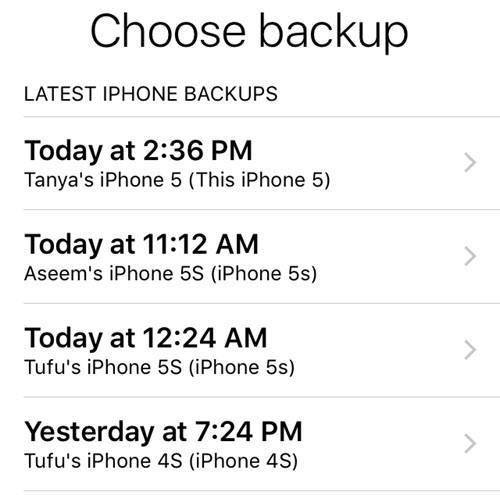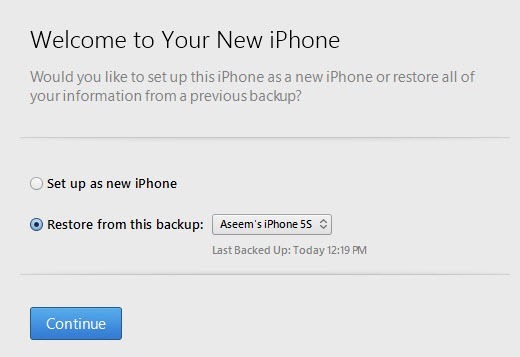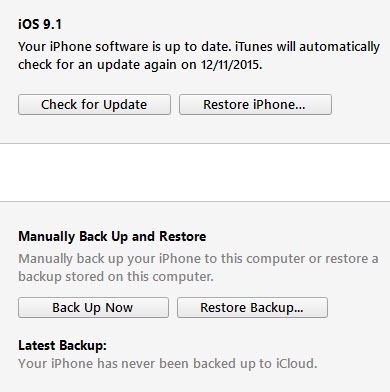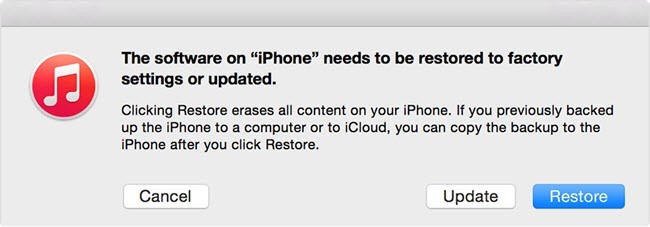Hai un iPhone che devi ripristinare o ripristinare? Devi eseguire un ripristino delle impostazioni di fabbrica e cancellare tutto o hai solo bisogno di ripristinare determinate impostazioni perché il telefono funziona?
O forse hai bisogno di ripristinare il tuo iPhone da un backup di iTunes o da iCloud? Inoltre, potresti semplicemente voler eseguire un hard reset del tuo iPhone, che è un modo rapido per risolvere problemi come blocchi, ecc.
In questo articolo, ti illustrerò i vari tipi di ripristini, ripristini e backup che puoi fare per il tuo iPhone, iPad o iPod Touch.
Per questo articolo, utilizzerò iOS 9 per tutti gli esempi in quanto è l'ultima versione del Sistema operativo al momento. Se qualcosa cambia in una versione successiva, cercherò di aggiornare questo post.
Backup iPhone, iPad, iPod
Prima di reimpostare o ripristinare qualcosa, devi sempre creare un backup nel caso in cui ci sia qualcosa di cui hai bisogno in un secondo momento o qualcosa va storto. Suggerisco di fare un backup sia su iCloud che su iTunes. Se non hai abbastanza spazio in iCloud, fare un backup locale su iTunes andrà bene. Iniziamo con i backup di iTunes.
Backup di iTunes
Il backup su iTunes non è più necessario se esegui il backup del tuo telefono su iCloud, ma ho scoperto che è ancora utile creare un backup locale ogni due mesi.
iCloud è fantastico, ma ha molti problemi che possono causare il fallimento proprio quando ne hai più bisogno. Inoltre, Apple è così avara con i suoi 5 GB di spazio libero. Non puoi nemmeno archiviare un singolo backup di un iPhone da 16 GB con così tanto spazio, quindi usa iTunes se non sei sicuro che il tuo telefono sia stato eseguito correttamente il backup su iCloud.
Apri iTunes , collega il tuo dispositivo Apple e fai clic sul pulsante Esegui il backup.
Quando lo fai, Riceverò un messaggio che chiede se si desidera crittografare il backup o meno. Se si sceglie di non crittografare il backup, i dati sensibili come dati sulla salute, dati homekit e password salvate non verranno archiviati nel backup. Puoi anche controllare la casella Encrypt iPhone Backupprima di eseguire il backup per assicurarti che il backup sia crittografato.
When ripristini un backup non crittografato sul tuo telefono, dovrai inserire di nuovo tutte le tue password, ecc. Ecco perché se hai mai ripristinato un backup iCloud anziché un normale backup di iTunes, potresti aver notato che non hai per digitare nuovamente tutte le password dopo il ripristino.
L'unica cosa che devi ricordare sui backup crittografati è che dovrai utilizzare una password per crittografare il backup. Per eseguire un ripristino, avrai bisogno della stessa password. Se lo dimentichi, non sarai in grado di ripristinare quel backup, quindi fai attenzione e mantieni la password scritta da qualche parte.
Potresti anche ricevere un messaggio che ti chiede se vuoi trasferire gli acquisti su iTunes biblioteca. Dovresti fare clic su Trasferisci acquisto, altrimenti potresti perdere musica, app, suonerie e così via quando esegui un ripristino in un secondo momento.
Inoltre, tieni presente che puoi lasciare l'opzione Backup automaticoimpostata su iCloude semplicemente eseguire il manuale backup locali ogni tanto. iCloud dovrebbe eseguire automaticamente il backup del tuo telefono, ma puoi sempre eseguire un backup iCloud manuale andando su Impostazioni, iCloud, Backupe quindi toccando
Ora che il tuo dispositivo ha eseguito correttamente il backup, possiamo andare avanti e resettarlo. Ci sono un paio di modi diversi per ripristinare un dispositivo Apple, quindi parliamone.
Ripristina iPhone, iPad, iPod
Parliamo prima di un hard reset, che non funziona In realtà, cancella tutti i dati o ripristina le impostazioni. Un ripristino hardware è quando premi e tieni premuto il pulsante Home(pulsante cerchio) e il pulsante Alimentazionesituati in alto o a destra contemporaneamente finché il telefono non si riavvia .
Questo è utile se il tuo dispositivo non si comporta correttamente ed è come quando devi riavviare il PC Windows perché agisce . Dopo un hard reset, ci sono le opzioni per ripristinare varie impostazioni sul tuo telefono.
Tocca Impostazioni, vai a Generale, scorri fino in fondo in fondo e tocca Ripristina.
Le opzioni principali utilizzate dalla maggior parte delle persone sono Ripristina Tutte le impostazioni, Cancella tutto il contenuto e le impostazionie Ripristina impostazioni di rete.
Ripristina tutte le impostazioni- Questo ripristinerà tutte le impostazioni sotto l'app Impostazioni. Ciò significa che perderai i dati Wi-Fi, le connessioni Bluetooth, le impostazioni Non disturbare, le impostazioni della tastiera, Notifiche, Sfondi, Impostazioni sulla privacy, ecc.
NON rimuoverà alcun dato o app. Ciò significa che tutta la musica, i video, le foto, le app, iMessage, gli account di posta elettronica, i calendari, ecc. Rimarranno sul telefono. Riceverai alcuni avvisi quando ripristini tutte le impostazioni, ma non preoccuparti, i tuoi dati saranno al sicuro.
Ripristina impostazioni di rete: questa opzione reimposta qualsiasi cosa relativa alle tue connessioni Wi-Fi e LTE. Se riscontri problemi di connessione, questa è una buona opzione da provare.
Cancella tutto il contenuto e le impostazioni: questa è l'opzione di ripristino di fabbrica che cancellerà tutto sul tuo iPhone , iPad o iPod. Utilizza questa opzione solo se sei sicuro di aver effettuato il backup di tutto e se desideri pulire il dispositivo in modo pulito per consegnarlo a qualcun altro o venderlo.
Puoi utilizzare questa opzione anche se sei interessato a eseguire un'installazione pulita di iOS. Ad esempio, se hai aggiornato il tuo telefono da iOS 7 a iOS 8 a iOS 9 e ha solo un sacco di problemi, puoi eseguire il backup del telefono, cancellare tutto e quindi ripristinare dal backup. Tieni presente che se esegui un'installazione pulita di una versione successiva di iOS rispetto a quella originariamente installata, non sarai in grado di ripristinare il backup.
Ad esempio, quando esce iOS 10 e cancelli il tuo iPhone prima di eseguire l'aggiornamento a iOS 10, non sarai in grado di ripristinare il backup di iOS 9 poiché il telefono è ora in esecuzione su iOS 10. Per eseguire un'installazione pulita di iOS 10 quando uscirà, dovrai prima eseguire l'upgrade, quindi eseguire il backup, quindi cancellare e quindi ripristinare.
Tieni presente che per eliminare il telefono devi disattivare Trova Il mio iPhoneprima. Probabilmente dovrai anche inserire la tua password iCloud. Il tuo telefono si riavvierà e una volta cancellato, vedrai la schermata Ciaoo Benvenuto.
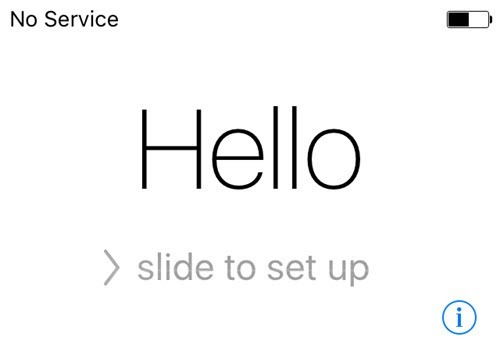
Prima devi scegliere la tua lingua, quindi il tuo paese, quindi scegliere una rete Wi-Fi, quindi attivare o disattivare i servizi di localizzazione, quindi aggiungere un passcode se lo desideri e infine scegliere come vuoi per configurare il telefono. Quindi ora parliamo del ripristino del telefono.
Ripristina iPhone, iPad, iPod
Dopo aver ripristinato il telefono alle impostazioni predefinite di fabbrica, ti verrà chiesto come desideri ripristinarlo. Ricorda che puoi anche ripristinare il tuo dispositivo senza doverlo cancellare usando iTunes, che spiegherò più avanti.
Tuttavia, se vuoi ripristinare da un backup iCloud, devi sempre cancellare il tuo dispositivo completamente come mostrato sopra. È un po 'spaventoso, ma questo è l'unico modo per ripristinare un backup iCloud.
Qui avrai la possibilità di scegliere tra Ripristina da Backup iCloud, Ripristina da iTunes Backup, Imposta come nuovo iPhonee Sposta dati da Android.
Se scegli la prima opzione, dovrai inserire il tuo ID Apple e la password e poi otterrai un elenco dei backup iCloud disponibili.
Se scegli la seconda opzione, dovrai connettere il tuo computer a iTunes e poi vedrai un elenco a discesa di backup disponibili sul computer dopo aver effettuato l'accesso con il tuo ID Apple.
La configurazione come un nuovo iPhone farà esattamente questo e avrai una nuova installazione di iOS. Puoi sempre impostare come nuovo iPhone e poi ripristinare da un backup di iTunes in seguito, se lo desideri. Non sarai in grado di eseguire il ripristino da iCloud, tuttavia, una volta configurato come nuovo iPhone.
Infine, puoi eseguire tutto da iTunes stesso. Una volta connesso, vedrai l'opzione Ripristina backupe Ripristina telefono.
Ripristina backupti consente di scegliere da un backup locale archiviato sul computer e ripristinarlo. Semplicemente ripristina i dati e le app e non il firmware dell'iPhone.
Ripristina iPhoneè più interessante perché può funzionare in due modi diversi a seconda di ciò che scegli. In primo luogo, ti chiederà se vuoi creare un backup o meno. Naturalmente, dipende da te.
Dopo questo, quale finestra di dialogo dipenderà dal fatto che il tuo dispositivo stia eseguendo o meno versione di iOS o no. Se non disponi dell'ultima versione di iOS, visualizzerai l'opzione Ripristinao Aggiorna. Se stai utilizzando la versione più recente, vedrai il pulsante Ripristina.
Ripristinaeseguirà la stessa funzione dell'opzione Cancella tutto il contenuto e le impostazionisul tuo dispositivo. Se fai clic su Aggiorna, verrà semplicemente installato l'ultimo aggiornamento sul telefono, proprio come se dovessi andare a Impostazioni, Generale,
Quindi eccoti! Tutti i diversi modi in cui è possibile eseguire il backup, ripristinare o ripristinare il dispositivo Apple. Spero che chiarisca ogni confusione che potresti avere sull'intero processo. Se avete domande, sentitevi liberi di commentare. Buon divertimento!